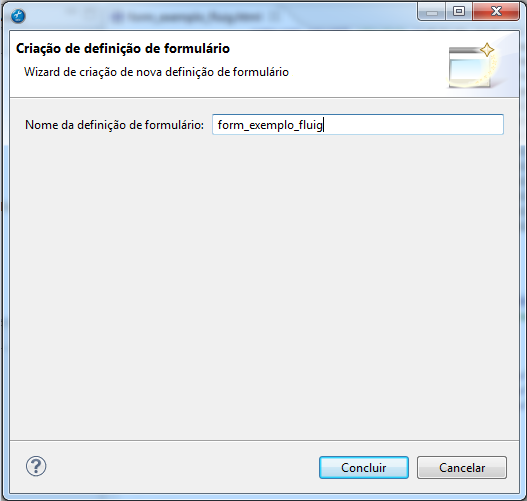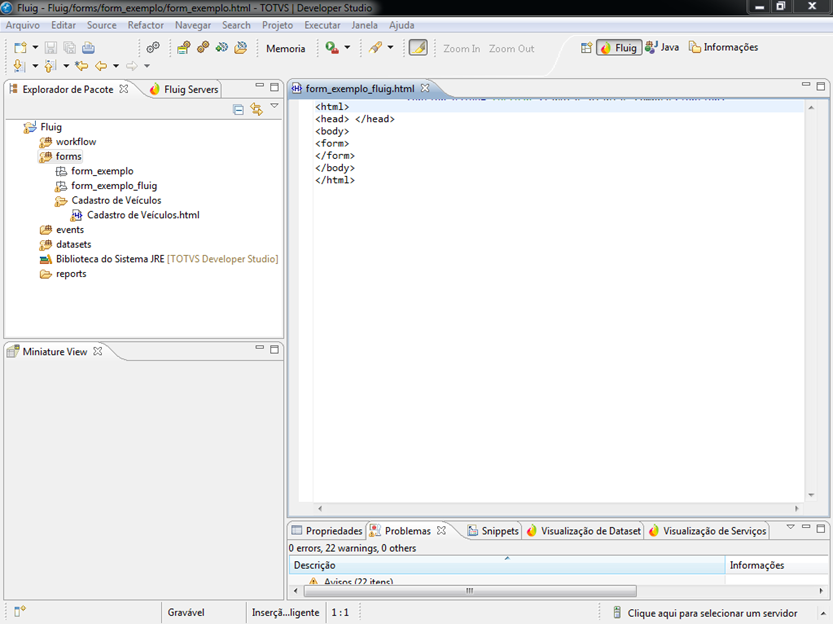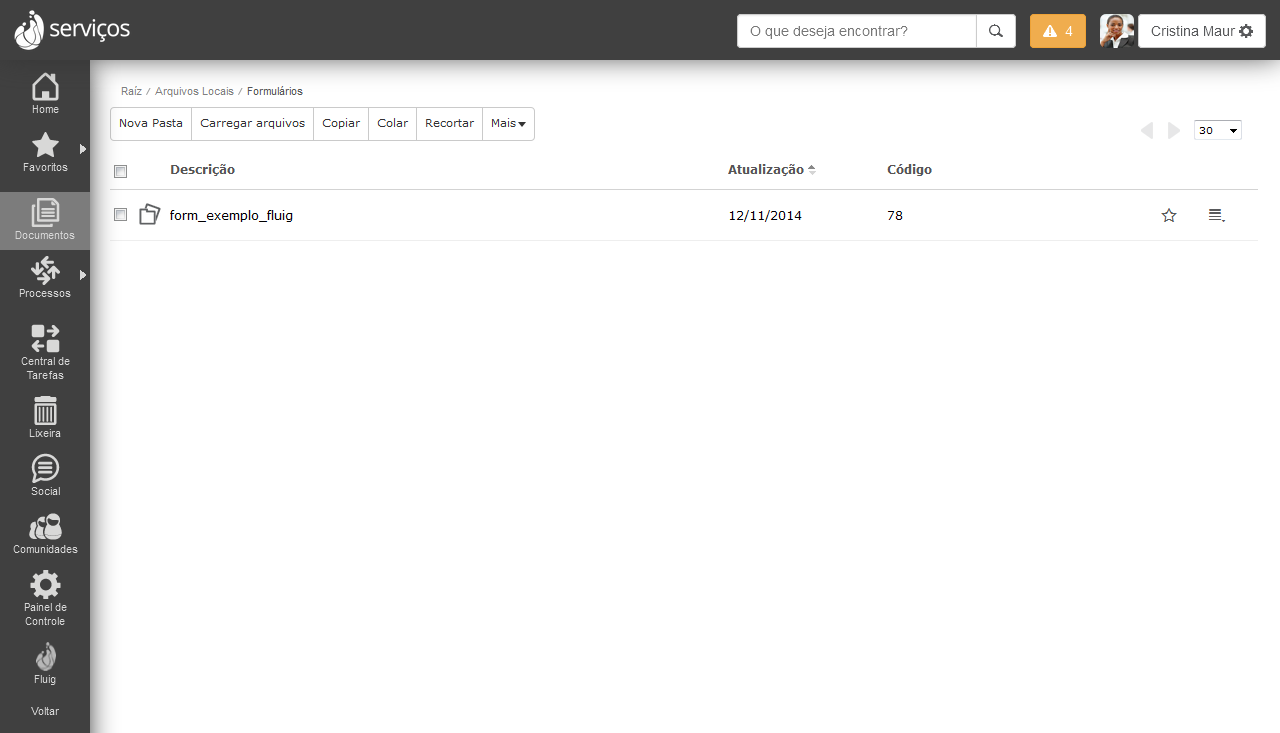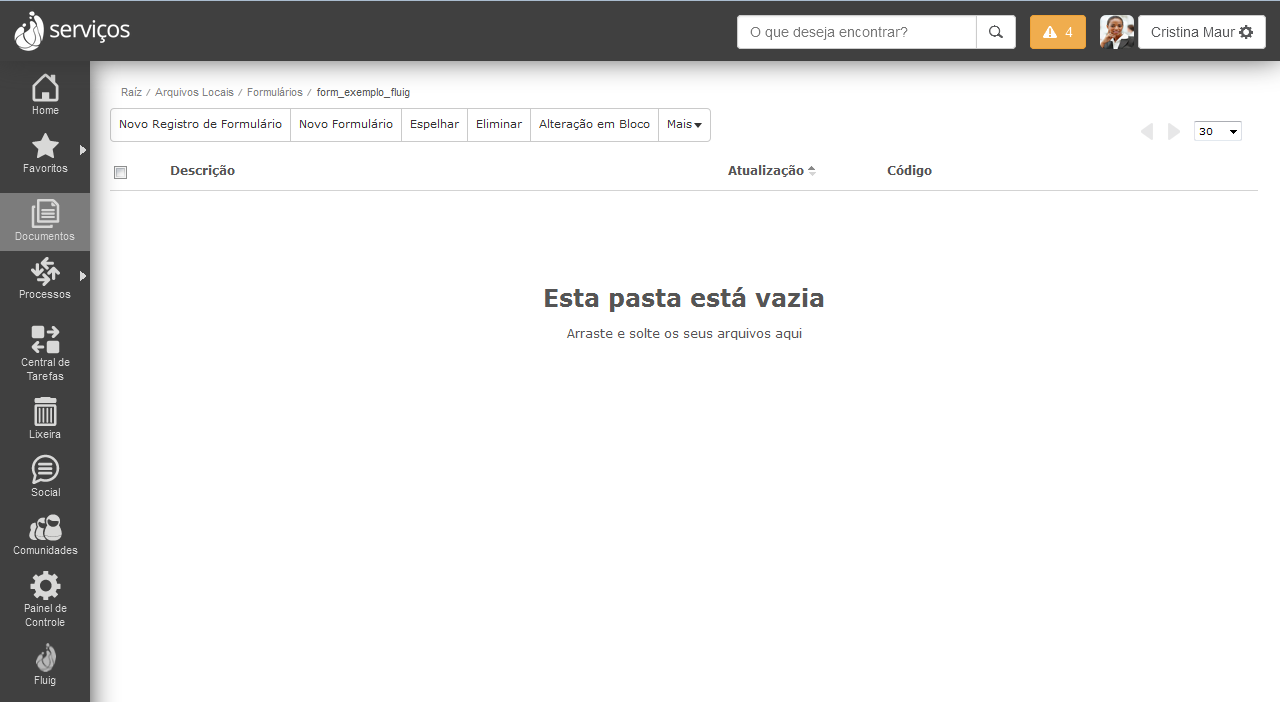...
Publicar via Drag and Drop
...
| Deck of Cards |
|---|
| effectDuration | 0.5 |
|---|
| id | Sample |
|---|
| effectType | fade |
|---|
|
| Card |
|---|
|
- Em um projeto fluig previamente cadastrado, na pasta forms, clique com o botão direito e escolha a opção Novo -> Formulário.
 Figura 18 – Criação de uma Definição de Formulário. |
| Card |
|---|
|
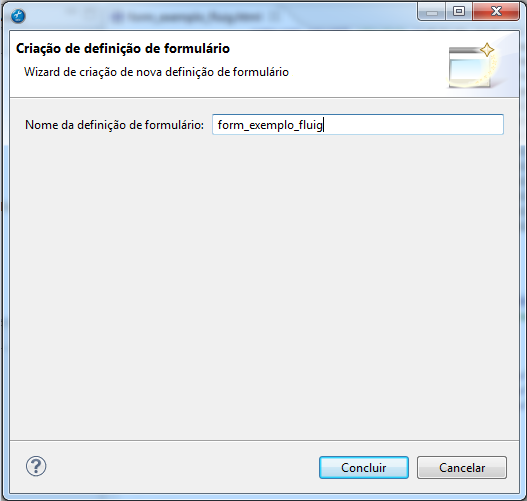
Figura 19 – Tela de criação de formulário.
|
| Card |
|---|
|
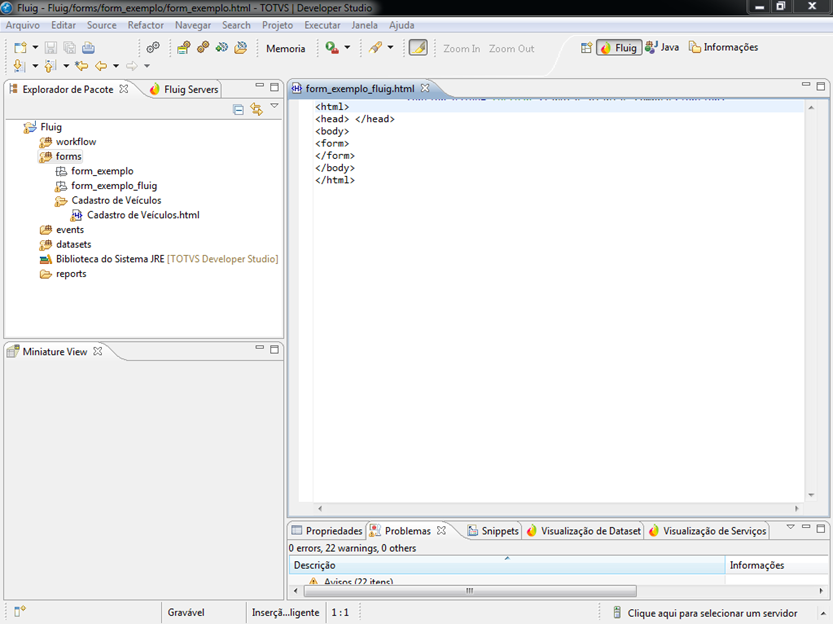
Figura 20 – Criação de formulário.
|
| Card |
|---|
|

Figura 21 – Criação de formulário. |
|
Exportando um formulário
Para publicar o formulário na navegação de documentos é necessário exportá-lo para o servidor fluig. Juntamente ao formulários, são exportados os eventos de personalização.
...
| Deck of Cards |
|---|
| effectDuration | 0.5 |
|---|
| id | Sample |
|---|
| effectType | fade |
|---|
|
| Card |
|---|
|
- Clique com o botão direito do mouse sobre o formulário previamente cadastrado, e em seguida em Exportar.
 Figura 22 – Exportação de Formulário |
| Card |
|---|
|

Figura 23 – Exportação de Formulário
|
| Card |
|---|
|
No exemplo preenchemos o campo servidor, e marcamos a opção Novo formulário. O campo definição de formulário é preenchido automaticamente ao selecionar o arquivo que deseja exportar. No exemplo não associamos o formulário com um dataset, portanto o campo está vazio. Informamos a pasta destino da navegação de documentos, em que o formulário será publicado (através do código). No exemplo não informamos um campo descritor e em seguida informamos que desejamos armazenar as informações em tabela única. Selecionamos Finish para concluir. | Informações |
|---|
Ao criar um formulário, você estará criando um formulário único que pode ser utilizando tanto na plataforma web ou no fluig mobile. |
 Figura 24 – Exportação de Formulário Figura 24 – Exportação de Formulário
|
|
Após a exportação, ao acessar a navegação de documentos na pasta de destino informada será possível verificar que o formulário foi exportado com sucesso.
...
| Deck of Cards |
|---|
| effectDuration | 0.5 |
|---|
| id | Sample |
|---|
| effectType | fade |
|---|
|
| Card |
|---|
|
- Na navegação de documentos do fluig, encontre a pasta para a qual o Formulário foi exportado. Em seguida clique sobre a pasta que indica o Formulário.
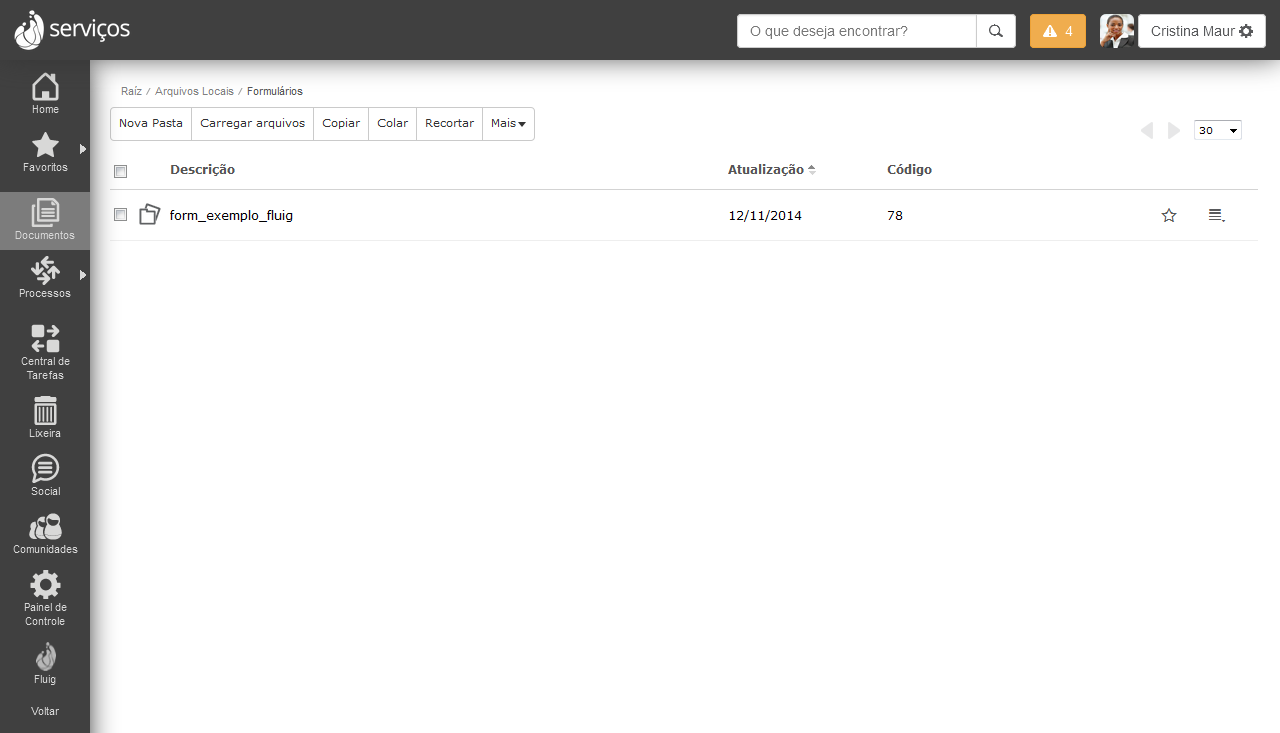 Figura 25 – Criação de Formulário |
| Card |
|---|
|
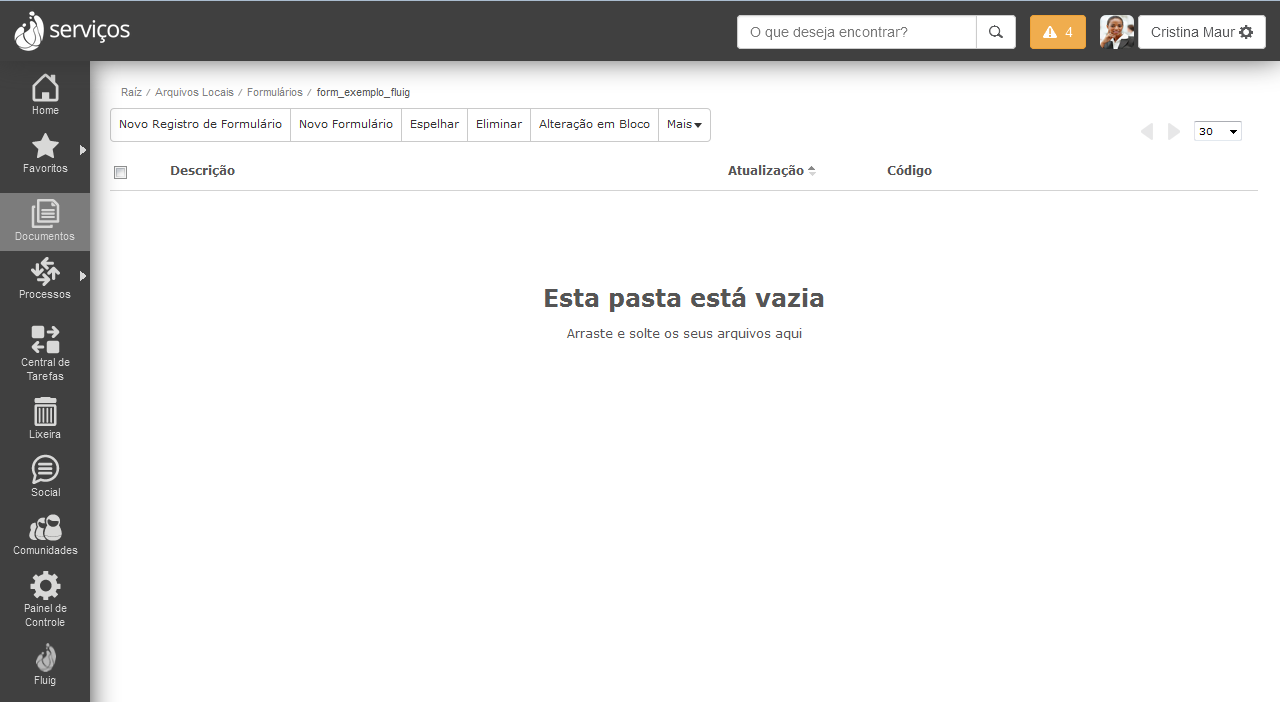
Figura 26 – Criação de Formulário
|
| Card |
|---|
|

Figura 27 – Criação de Formulário
|
| Card |
|---|
|

Figura 28 – Criação de Formulário
|
|
Workflow
É um conjunto sequencial de atividades (figura 29). Tem como objetivo fazer com que usuários, clientes, fornecedores e parceiros participem ativamente da empresa, administrando os processos, gerenciando fluxos de trabalho, desenhando e evoluindo processos simples e complexos, sustentados por formulários eletrônicos e administrados por regras parametrizáveis, interagindo com outros sistemas e aplicativos da empresa.

Figura 29 – Exemplo de um processo de Workflow.
Tarefas
As tarefas são atividades pontuais controladas pelo fluig, elas são de responsabilidade de execução de um usuário ou de vários (Consenso), toda gestão de execução das atividades é pró-ativa, com envio de mensagens de execução e atrasos.
Você irá saber quais são as atividades pendentes clicando no ícone Central de Tarefas no menu principal do fluig (figura 30)fluig, esta seção demonstra todas as tarefas a concluir, solicitações pendentes e documentos a aprovar, nesta seção poderão estar incluídas: tarefa para conclusão de RNC (Registro de Não Conformidade), RAP (Registro de Ação Preventiva), requisição de compras, helpdesk, e todas as solicitações existentes na sua organização.
| Nota |
|---|
|
A ordenação da lista de solicitações pelo número da solicitação é feita de forma alfabética, sendo que ele ordena pelo primeiro número considerado e não pela ordem numérica. Exemplificando: em uma lista de 10, 7, 51 a ordem seria 10, 51 e 7 crescente e 7, 51 e 10 decrescente. |
 Image Removed
Image Removed
Figura 30 – Central de Tarefas. Image Added
Image Added
Como criar um processo Workflow
...